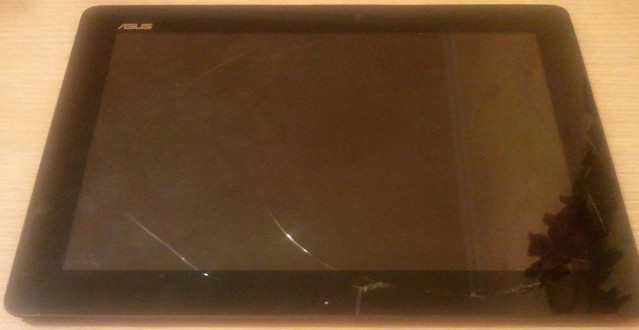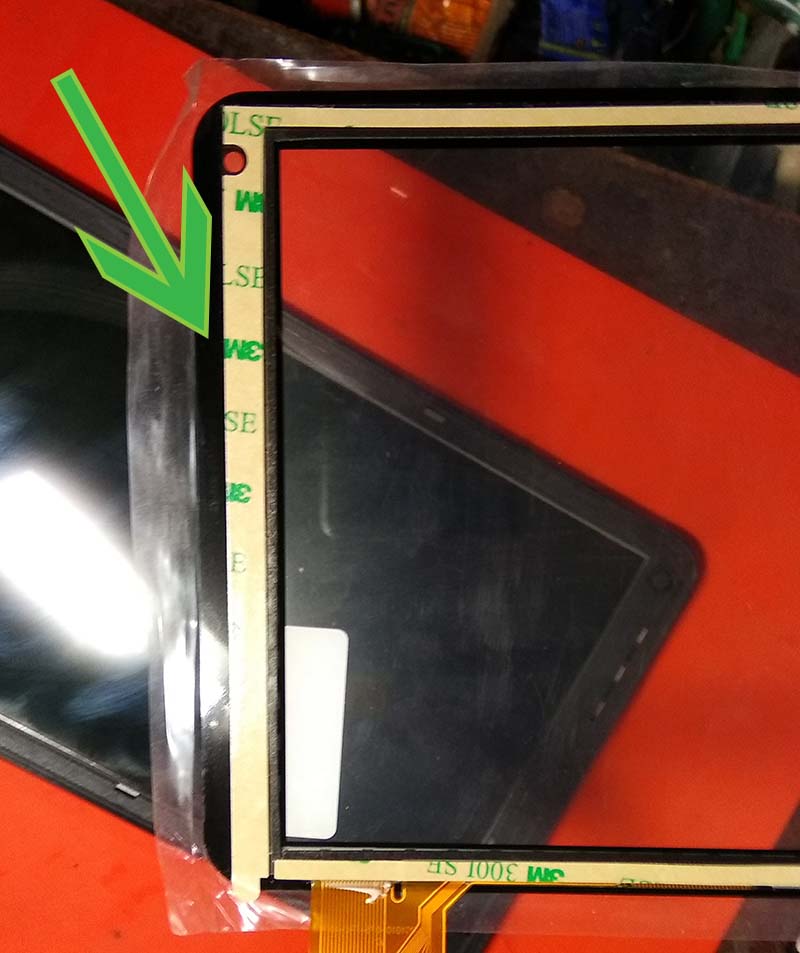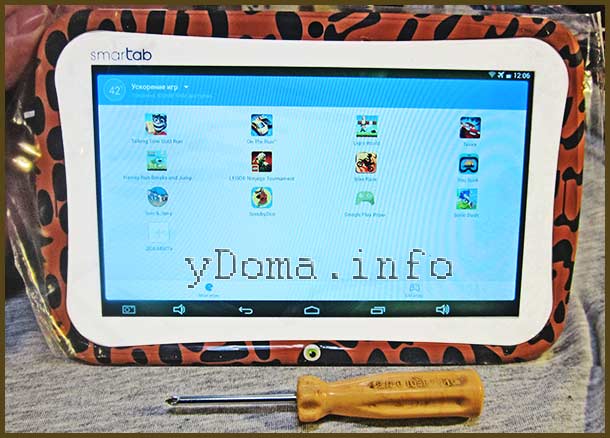Chi tiết: tự sửa màn hình cảm ứng trên máy tính bảng từ một chuyên gia thực sự cho trang web my.housecope.com.
Gần đây, một rắc rối đã xảy ra với tôi, tôi vô tình làm vỡ màn hình cảm ứng (touchscreen) trên máy tính bảng ASUS TF300T của mình (máy tính bảng đang nằm trên giường và tôi dùng đầu gối đè lên, nắp không giúp tôi tránh khỏi áp lực như vậy).
Kết quả là, máy tính bảng hoạt động, nhưng cảm biến cảm ứng bị lỗi đến mức không thể. Cần sửa chữa.
Tôi đã liên hệ với trung tâm dịch vụ - họ nói số tiền là 5000 rúp. để sửa chữa và thời gian sửa chữa không xác định (ít nhất 1 tháng, nhưng có thể 2-3). Cả số lượng và thời gian đều không phù hợp với tôi, vì vậy tôi quyết định tự sửa chữa nó.
Tôi đọc trên Internet rằng có một số tùy chọn (bản sửa đổi) của màn hình cảm ứng cho máy tính bảng này. Bạn có thể tìm thấy bản sửa đổi của màn hình cảm ứng bằng cách tháo rời một phần máy tính bảng.
Tổng cộng có 5 phiên bản: G01, G02, G03, Chỉ nhãn trắng, 5158N FPC-1 06WW (MỚI).
1) Phân tích sơ bộ của máy tính bảng.
Tôi đã tháo nắp lưng (cách tháo nắp có thể xem trong video clip bên dưới).
Chúng tôi xem xét bản sửa đổi trên cáp màn hình cảm ứng
Hóa ra bản sửa đổi là Only white Label (Chỉ nhãn dán màu trắng), có rất ít thông tin về bản sửa đổi này trên Internet, đó có lẽ là lý do tại sao tôi quyết định viết về bản sửa chữa của mình.
Ví dụ về các bản sửa đổi khác:

2) Đặt hàng màn hình cảm ứng
Tốt nhất, bạn cần đặt hàng một màn hình cảm ứng có cùng bản sửa đổi với của bạn, nhưng tôi không tìm thấy màn hình đó, vì vậy tôi đã đặt hàng.
Tôi đã đặt hàng trên trang web> với giá 2145 rúp + 300 rúp. để giao hàng qua Nga Post hạng nhất.
Tôi thanh toán đơn hàng bằng thẻ ngân hàng, sau 6 ngày tôi nhận được bưu phẩm qua đường bưu điện. Hộp lớn và rất nhẹ.
Họ gửi cho tôi một màn hình cảm ứng với bản sửa đổi G01.
Khi phân tích cú pháp, tôi đã nghĩ nhiều lần rằng tôi bắt đầu công việc kinh doanh này một cách vô ích, nhưng không có quay đầu lại.
Tôi sẽ thêm những điều sau:
Màn hình cảm ứng được dán bằng một thứ gì đó giống như băng dính hai mặt vào khung nhựa, bản thân màn hình cũng được dán theo cách tương tự, nhưng với chính mặt kính màn hình cảm ứng.
Trước khi tách màn hình ra khỏi màn hình cảm ứng, hãy làm nóng màn hình cảm ứng (Tôi đã sử dụng máy sấy tóc công nghiệp, nhưng bạn có thể sử dụng máy sấy tóc đơn giản hoặc làm nóng dưới ánh nắng mặt trời, v.v.). Bắt đầu cẩn thận tách màn hình, không làm hỏng màn hình. Đừng cảm thấy tiếc cho màn hình cảm ứng (nó đã bị vỡ) và đừng cảm thấy tiếc cho chất dính mà các phần tử được dán lại với nhau.
Tiếp theo, bạn cần tách khung nhựa ra khỏi mặt kính cảm ứng, cũng hơ nóng và đừng tiếc chính mặt kính (cuối cùng là vỡ gần hết), ở đây chỉ có phần khung nhựa là quan trọng.
Tôi đã loại bỏ tất cả chất kết dính khỏi khung nhựa và màn hình.
Tôi đã mua một băng dính hai mặt “Băng keo hai mặt Foam Acrylic” độ dày 0,8 mm, chiều rộng 6 mm. (Hóa ra dày 0,8 mm, tốt hơn nên mua hai cái mỏng hơn 0,4 mm)
| Video (bấm để phát). |
Dán băng dính này lên khung
Đã xóa băng đỏ
Và được dán kính cảm ứng cẩn thận. Cẩn thận không để úp ngược hoặc dựng ngược.
Băng trên màn hình
Mình đã gỡ phim đỏ dán màn hình vào mặt kính cảm ứng, các bạn lưu ý đừng nhầm lẫn gì nhé.
Sau đó, bạn có thể lắp ráp máy tính bảng như trong video. Tôi đã mất 1 bu lông, nhưng nó có vẻ không đáng sợ.
Bật máy tính bảng - màn hình cảm ứng không hoạt động. Không phản ứng gì cả.
Sự khác biệt trong các bản sửa đổi là nguyên nhân cho điều này. Nếu có một sự sửa đổi như vậy, thì tôi nghĩ rằng mọi thứ đã hoạt động ngay lập tức.
Hãy bắt đầu thiết lập máy tính bảng.
Tôi sẽ cảnh báo bạn ngay rằng máy tính bảng của tôi đã được root trước khi tôi làm vỡ kính, vì vậy việc thiết lập của tôi rất dễ dàng và nhanh chóng.
Tôi cũng có một bộ chuyển đổi USB-OTG, điều này cũng giúp mọi thứ dễ dàng hơn (hoặc sử dụng một đế cắm nếu bạn có).
Chào mọi người. Hôm nay chúng ta sẽ xem xét việc thay thế màn hình cảm ứng bị hỏng trên máy tính bảng 10,1 inch bằng chính tay của chúng ta. Trên thực tế, không có gì phức tạp về điều này, và tất cả những gì bạn cần là độ chính xác, sự chú ý và một vài công cụ.
Trước khi mua màn hình cảm ứng mới, chúng ta cần tìm hiểu kiểu máy của cảm biến ban đầu được lắp trên máy tính bảng. Thông thường, kiểu máy chính xác được ghi trên cáp kết nối màn hình cảm ứng, bên cạnh đầu nối.Để có được cáp này, máy tính bảng phải được tháo rời.
Mỗi máy tính bảng được tháo rời khác nhau, vì vậy trước khi thực hiện quy trình tháo rời, cần phải kiểm tra thân máy tính bảng xem có vít không, và nếu có thì phải tháo chúng ra. Trong trường hợp của tôi, nắp máy tính bảng chỉ được giữ bằng chốt. Để tháo rời, tôi lấy một thẻ nhựa, đưa nó vào khe giữa khung màn hình cảm ứng và nắp lưng, sau đó tôi bắt đầu tháo từng chốt một. Nắp dễ dàng bật ra.
Sau khi tháo rời, bạn có thể vào bo mạch hệ thống một cách an toàn.
Bo mạch chủ. 1. - đầu nối màn hình.
2. - Đầu nối màn hình cảm ứng
Làm thế nào để tìm ra cáp nào là từ cái gì? Mọi thứ rất đơn giản. Chúng tôi nhận ra bởi những dòng chữ giống nhau trên các chuyến tàu. Khi tôi nhập đánh dấu của một cáp vào công cụ tìm kiếm, tôi nhận được kết quả hiển thị khi tôi nhập một đánh dấu khác - màn hình cảm ứng.
Đánh dấu màn hình cảm ứng của tôi XC-PG1010-031-A0 FPC
Tôi mua màn hình cảm ứng và các phụ tùng thay thế khác trên Aliexpress. Đồng thời, tôi sử dụng hình thức hoàn tiền mà tôi đã đề cập trong bài viết này. Nếu khách hàng đang vội, thì tôi cố gắng tìm nó từ những người bán hàng địa phương.
Trước khi lắp đặt màn hình cảm ứng mới, bạn bắt buộc phải kiểm tra khả năng sử dụng của nó. Điều kiện tiên quyết để bảo hành màn hình cảm ứng là sự hiện diện của tất cả các nhãn dán của nhà máy trên đó.
Để kiểm tra, mái che đã kết nối một màn hình cảm ứng mới thay vì màn hình cũ. Để thực hiện việc này, tôi nhấp vào kẹp trên đầu nối, rút cáp cũ và kết nối cáp mới.
Vì cáp ngắn, tôi phải đặt màn hình cảm ứng sao cho tôi có thể nhìn thấy màn hình và lướt ngón tay trên màn hình cảm ứng, kiểm tra hiệu suất của nó. Bạn phải rất cẩn thận để không làm hỏng cáp.
Do đó, tôi đặt màn hình cảm ứng để kiểm tra hiệu suất
Màn hình cảm ứng mới phản hồi tốt với cảm ứng, vì vậy bạn có thể cài đặt.
Trước bất kỳ thao tác nào với máy tính bảng, nó phải được khử năng lượng, cụ thể là làm nguội pin.
Danh bạ pin. Đã ký là BAT - và BAT +
Khi tháo lắp pin, bạn phải hết sức cẩn thận để không vô tình làm chập các dây dẫn với nhau và gây ra hiện tượng đoản mạch.
Hơn nữa, các số liên lạc phải được cách ly và cố định sao cho chúng không ảnh hưởng đến công việc với máy tính bảng.
Máy tính bảng cách ly
Tôi đã tìm ra pin, bây giờ bạn có thể bắt đầu tháo màn hình cảm ứng.
Sự việc xảy ra là trước hết, ở khoảng trống giữa màn hình cảm ứng và khung, xung quanh chu vi của máy tính bảng, tôi nhỏ một giọt xăng galosh, nhưng vì hết sạch nên tôi đã dùng cồn để thay thế. Quy trình này giúp làm mềm keo và dễ dàng bóc màn hình cảm ứng hơn.
Anh ta bắt đầu đổ rượu vào khoảng trống giữa khung và màn hình cảm ứng
Sau đó, tôi đợi khoảng 10 phút cho đến khi cồn làm mềm keo.
Sau thời gian này, tôi bắt đầu bóc màn hình cảm ứng. Để làm điều này, với máy sấy hàn (bạn cũng có thể sử dụng máy sấy tóc thông thường), chúng tôi làm ấm màn hình cảm ứng. Tôi móc góc của màn hình cảm ứng bằng một thứ gì đó mỏng, thường vì mục đích này, tôi có một tuốc nơ vít mỏng, sau đó tôi lắp thẻ nhựa vào khoảng trống giữa màn hình cảm ứng và khung.
Thẻ phải được đưa vào không quá sâu để không làm hỏng hoặc trầy xước màn hình. Tôi làm ấm vị trí đặt thẻ, và từ từ dẫn thẻ xuống khung, làm nóng vị trí hiện tại của thẻ bằng máy sấy tóc. Do đó, màn hình hiển thị bị bong ra.
Quá trình bóc màn hình cảm ứng. Máy sấy tóc được đặt ở nhiệt độ khoảng 110 độ.
Thẻ phải được đưa vào không quá sâu để không làm hỏng hoặc trầy xước màn hình. Tôi hâm nóng nơi đặt thẻ, và từ từ dẫn nó xuống khung, bóc màn hình.
Máy tính bảng không có màn hình cảm ứng. Trên khung còn sót lại keo và kính từ một màn hình cảm ứng bị vỡ
Bây giờ, việc làm sạch vết keo còn sót lại từ khung, kính từ cảm biến cũ và bụi trên màn hình, tôi dùng bóng đèn y tế thổi sạch và tôi chuẩn bị một màn hình cảm ứng mới để lắp đặt.
Vì tôi đã có màn hình cảm ứng mới với băng dính hai mặt nên việc lắp đặt nó vào vị trí sẽ dễ dàng hơn bình thường một chút.
tuy nhiên, biết chất lượng của băng dính như vậy, tôi sẽ bôi một ít keo vào khung, để chắc chắn về kết quả.
Taskrin mới. Đóng khung bằng băng dính hai mặt
Một chút về keo. Để dán màn hình cảm ứng, tôi sử dụng keo E8000. Loại keo này dán màn hình cảm ứng, thấu kính có đèn nền và nhiều thứ khác rất tốt. Mình mua ở đây luôn chất lượng tốt và giao hàng nhanh chóng.
Nhờ có bộ phân phối kim loại, chất kết dính có thể được phủ một lớp mỏng và chính xác ở vị trí cần thiết.
Keo được bôi bên ngoài một lớp mỏng, gần bên băng dính hai mặt một lớp mỏng. Ảnh được đánh dấu bằng mũi tên màu xanh lá cây.
Trước khi lắp đặt, tôi một lần nữa thổi sạch tất cả bụi có thể có khỏi màn hình, tháo băng dính hai mặt và lắp màn hình.
Sau khi cài đặt, tôi cài 4 chiếc kẹp quần áo ở hai bên, và để keo đông cứng trong 20 phút.
Máy tính bảng có màn hình cảm ứng mới.
Sau khoảng thời gian này, tôi đã kết nối tất cả các cáp, hàn pin và kiểm tra hiệu suất.
Đây là cách bạn có thể thay đổi màn hình cảm ứng của máy tính bảng bằng tay của chính mình. Cảm ơn tất cả các bạn đã xem và chúc may mắn với việc sửa chữa của bạn.
Màn hình cảm ứng của máy tính bảng bị hư hỏng thường gặp nhất là do quá trình sử dụng máy không cẩn thận và sơ ý. Nếu tiện ích của bạn màn hình nứt, đừng tuyệt vọng, hoảng sợ và bỏ cuộc.
Để sửa máy tính bảng, bạn chỉ cần mang nó đến trung tâm bảo hành gần nhất chuyên sửa chữa các thiết bị đó. Nhân viên có kinh nghiệm sẽ thay thế bộ phận bị hư hỏng trong thời gian ngắn.
Tuy nhiên, không phải lúc nào ngân sách cũng cho phép sử dụng dịch vụ của các chuyên gia hoặc khó tìm được xưởng gần nhà. Sau đó, bạn có thể tự sửa chữa cảm biến máy tính bảng. Trong trường hợp này, cần tuân thủ một số quy tắc đơn giản nhưng bắt buộc.
Cần nhớ rằng trong quá trình sửa chữa tuyệt đối không được sử dụng các dụng cụ phụ trợ bằng kim loại có thể gây hư hỏng cơ học cho vỏ máy.
Để thay cảm ứng, mặt kính cảm ứng trên máy tính bảng, bạn cần chuẩn bị những dụng cụ cần thiết khi sửa chữa nhỏ.
Các dụng cụ để tháo rời điện thoại và máy tính bảng có thể được mua tại các cửa hàng chuyên dụng hoặc phần cứng. Hoặc bạn có thể đặt hàng cùng với màn hình cảm ứng trên trang web Terabyte Market của chúng tôi.
Công cụ bắt buộc:
- dao văn phòng phẩm
- bất kỳ đối tượng nhựa phẳng nào: trung gian, thẻ nhựa, bản vẽ mẫu
- máy sấy tóc thông thường
- cái nhíp
- tuốc nơ vít (thường có hình chữ thập)
- vải mềm, không xơ
Chúng tôi tháo rời máy tính bảng và thay đổi màn hình cảm ứng
- Đầu tiên, với tuốc nơ vít, hãy tháo các bu lông (nếu có) nằm ở các phần cuối của thiết bị.
- Để tháo vỏ ra khỏi phần còn lại của vỏ, hãy sử dụng thẻ nhựa hoặc một vật tương tự bằng nhựa. Chúng tôi móc phần thân một chút với chúng, chúng tôi dẫn nhựa dọc theo chu vi.
- Giữa chúng, vỏ của thiết bị và vỏ được kết nối bằng cáp. Nó không được kéo ra ngoài, nếu không sẽ làm gián đoạn toàn bộ hoạt động của thiết bị. Cáp được kéo ra sau khi bạn mở đầu nối:
tìm một chốt ở phía bên của cáp và nhẹ nhàng cạy nó ra;
Tìm hiểu kiểu màn hình cảm ứng trên máy tính bảng:
- Viết trên một tờ giấy riêng số chân và ký hiệu trên cáp.
- Chúng tôi lựa chọn mẫu kính cảm ứng phù hợp với thiết bị của bạn
Cách chọn và mua mặt kính cảm ứng, mặt kính cảm ứng, cảm ứng máy tính bảng ở đâu?
Bạn có thể chọn và mua mặt kính cảm ứng, màn hình cảm ứng, mặt kính trên website Terabyte Market của chúng tôi trong chuyên mục CẢM ỨNG CHO BẢNG
Bạn đã tháo rời máy tính bảng, bây giờ bạn nên chọn mặt kính cho thiết bị của bạn. Không phải lúc nào bạn cũng có thể tìm thấy màn hình cảm ứng dành cho máy tính bảng ở các cửa hàng trong thành phố. Do đó, lựa chọn tốt nhất là tìm kiếm trong cửa hàng trực tuyến. Cách mua hàng này cũng tiện lợi hơn rất nhiều: không cần phải đến tận nơi để mua, hàng hóa đã mua sẽ được chuyển phát nhanh về nhà.
Trong trình duyệt, thông qua công cụ tìm kiếm, chúng tôi tìm kiếm một cửa hàng trực tuyến phù hợp và giao tiếp với trợ lý bán hàng hoặc người quản lý. Nhân viên sẽ giúp lựa chọn màn hình cảm ứng cho bất kỳ mẫu thiết bị cụ thể nào. Sau khi mua, bạn nên kiểm tra cảm biến xem có bị hư hỏng gì không.
Bạn đã tìm và mua màn hình tác vụ cho máy tính bảng chưa?
Bạn có thể tiếp tục tự tay mình sửa chữa, thay thế màn hình cảm ứng.
Chúng tôi tháo rời hoàn toàn màn hình máy tính bảng
1) Chúng tôi loại bỏ màn hình bị nứt, để làm nóng vỏ máy bằng máy sấy tóc.
2) Bây giờ chúng ta ngắt kết nối màn hình khỏi vỏ máy. Để làm điều này, hãy cắm một con dao văn thư vào băng dính hai mặt hoặc lấy thẻ tín dụng cũ của chúng tôi, di chuyển cẩn thận dọc theo chu vi của thiết bị, bóc kính.
3) Màn hình cảm ứng đã được gỡ bỏ thành công, bây giờ chúng tôi loại bỏ các phần nhỏ còn lại của băng dính bằng dao văn thư hoặc nhíp nhựa.
4) Dùng khăn ăn hoặc vải mềm, không xơ, loại bỏ các mảnh thủy tinh nhỏ còn sót lại trên màn hình.
QUAN TRỌNG . : Trước khi bóc màng bảo vệ khỏi màn hình cảm ứng mới, hãy kiểm tra khả năng hoạt động bằng cách kết nối cáp của màn hình cảm ứng mới thay vì cáp cũ! Bật máy tính bảng và kiểm tra cách hoạt động của màn hình cảm ứng mới. Nếu nó không hoạt động, sau đó vui lòng thay đổi màn hình cảm ứng ở cửa hàng đã mua. Nếu bạn gỡ phim, dán, thì họ sẽ không đổi cho bạn!
5) Chúng tôi chuẩn bị cảm biến đã mua để lắp đặt: loại bỏ các màng bảo vệ và nhãn dán giấy.
Nếu bạn mua màn hình cảm ứng, mặt kính cảm ứng không có băng dính thì chúng tôi khuyên bạn nên sử dụng sản phẩm này:
Băng dính 3M 300LSE hai mặt trong suốt chính gốc dùng để sửa chữa máy tính bảng, điện thoại.
6) Chúng tôi thử trên màn hình cảm ứng với tiện ích, đặt màn hình cảm ứng vào khung.
7) Cẩn thận vuốt khung có cảm biến đã lắp bằng ngón tay của bạn.
Chúng tôi thu thập và cấu hình máy tính bảng đã sửa chữa bằng tay của chính mình.
- Theo thứ tự ngược lại, chúng tôi lắp ráp thiết bị.
- Để tránh trầy xước cho màn hình của thiết bị, hãy dán một lớp phim bảo vệ lên đó. Một số màn hình cảm ứng được bán với phim xuất xưởng.
Thay mặt kính cảm ứng máy tính bảng giá bao nhiêu?
Các bộ phận dành cho các mô hình mới đắt hơn nhiều so với các thiết bị cũ. Giá trung bình của một màn hình cảm ứng là 800 - 2.000 rúp. Ngoài ra, nhiều nhà sản xuất lớn bán các cảm biến theo bộ với ma trận, được gọi là mô-đun (màn hình cảm ứng + ma trận). Chi phí của một ma trận cho một máy tính bảng dao động từ 1500 rúp. Do đó, giá một bộ như vậy là từ 2.500 (giá màn hình cảm ứng + giá ma trận). Tại các trung tâm bảo hành, để thay thế một màn hình ma trận hoặc màn hình cảm ứng, họ tính phí từ 500 rúp đến 2.000, tùy thuộc vào mức độ phức tạp của công việc.
Mẹo và thủ thuật hữu ích cho chủ sở hữu máy tính bảng
- Màn hình cảm ứng của máy tính bảng gồm có hai phần: cảm ứng và ma trận. Trong hầu hết các trường hợp, màn hình bị vỡ, trong khi ma trận vẫn còn nguyên vẹn. Vì vậy, ngay cả khi mặt kính bị nứt và cảm ứng hoạt động thì cũng nên thay màn hình càng sớm càng tốt. Đừng trì hoãn việc sửa chữa thiết bị của bạn. Nếu không, bạn sẽ phải chi tiền không phải cho một chi tiết mà đã phải chi cho hai chi tiết. Điều này, tất nhiên, sẽ tốn kém hơn.
- Tất cả các công việc sửa chữa với thiết bị phải được thực hiện rất cẩn thận để không làm hỏng hoàn toàn thiết bị.
- Dán cảm ứng mất nhiều thời gian và công sức. Trước khi bắt đầu dán màn hình, bạn nên đảm bảo rằng nó ở trong tình trạng tốt.
Làm sao để màn hình cảm ứng của máy tính bảng không bị hư?
- Bảo vệ thiết bị khỏi sự thay đổi nhiệt độ đột ngột khiến kính có thể bị nứt.
- Mua và dán phim bảo vệ chuyên dụng cho màn hình.
- Không để thiết bị trên ghế sofa hoặc ghế, vì bạn có thể vô tình ngồi lên.
- Mua một hộp đựng cứng cho thiết bị của bạn.
Những hướng dẫn đơn giản này sẽ giúp bạn bảo vệ máy tính bảng, và đặc biệt là màn hình cảm ứng của nó, khỏi bị hư hỏng. Trong trường hợp này, tiện ích sẽ phục vụ bạn lâu hơn nữa.
Không giống như máy tính để bàn, các chức năng và chương trình trong máy tính bảng được điều khiển bằng cách nhấn nhẹ đầu ngón tay vào màn hình tại điểm mong muốn. Phản ứng của máy tính bảng khi chạm vào là do một tấm kính mỏng trong suốt đặt trên màn hình hiển thị. Khi nhấn vào kính (màn hình cảm ứng), tùy thuộc vào loại cảm biến, điện trở, độ tự cảm hoặc điện dung của lưới được áp dụng cho kính sẽ thay đổi và do đó máy tính bảng nhận được chỉ báo cho một hành động cụ thể.
Mặt kính cảm ứng rất mỏng, nhưng đủ mạnh để có thể vỡ bằng ngón tay của bạn. Nhưng nếu máy tính bảng bị rơi trên bề mặt cứng hoặc bị va đập với vật sắc nhọn, màn hình cảm ứng sẽ bị nứt, điều này đã xảy ra với mặt kính của máy tính bảng dành cho trẻ em MonsterPad như trong ảnh.
Hình ảnh trên màn hình đồng nhất không có khuyết tật và biến dạng. Máy tính bảng vẫn hoạt động, kể từ khi bạn nhấn nút Nguồn, một cửa sổ xuất hiện với menu để tắt máy tính bảng, nhưng bạn không thể kiểm soát hoạt động của nó bằng cách chạm vào màn hình bằng ngón tay.
Để kiểm tra toàn bộ hiệu suất của máy tính bảng và khả năng tắt nó trước khi sửa chữa, cần phải kết nối chuột với đầu nối Micro USB nằm ở bên cạnh máy tính bảng. Chuột thường có cổng kết nối USB. Vì vậy, tôi đã phải mua một bộ chuyển đổi USB-Micro-USB.
Khi bạn kết nối chuột, hệ thống máy tính bảng sẽ tự động phát hiện nó và con trỏ chuột xuất hiện trên màn hình dưới dạng một mũi tên. Các chẩn đoán cho thấy thiết bị điện tử của máy tính bảng đang ở trong tình trạng tốt. Vì vậy, để sửa chữa máy tính bảng, bạn chỉ cần tự tay thay mặt kính cảm ứng là đủ. Sau khi chẩn đoán, máy tính bảng đã được tắt bằng chuột.
Khi mua màn hình cảm ứng, cần phải giữ pin máy tính bảng ở trạng thái sạc, vì việc xả quá sâu sẽ làm giảm đáng kể tuổi thọ pin của máy tính bảng.
Việc tìm kiếm cửa hàng để mua màn hình cảm ứng cho máy tính bảng MonsterPad dành cho trẻ em với chi phí thấp nhất đã dẫn đến trang web của cửa hàng trực tuyến AliExpress của Trung Quốc, mà tôi đã tự mình kiểm tra theo thời gian. Trang web giới thiệu một lượng lớn người bán màn hình cảm ứng cho máy tính bảng MonsterPad.
Người bán có nhiều đánh giá tích cực và xếp hạng cao đã được chọn với mức giá trung bình và giao hàng miễn phí. Khi chọn màn hình cảm ứng, hãy chú ý đến sự hiện diện của băng dính hai mặt trên đó. Nếu màn hình không có băng dính, thì việc thay thế nó sẽ phức tạp do bạn phải mua băng dính đó, cắt và sửa nó.
Nếu bạn không thể tìm thấy màn hình cảm ứng theo tên của máy tính bảng, thì bạn có thể thử tìm kiếm bằng cách đánh dấu của nó, thường được áp dụng cho cáp dẹt đến từ màn hình cảm ứng.
Kính cảm ứng của nhiều mẫu máy tính bảng có thể thay thế cho nhau. Điều chính khi chọn phải chú ý đến loại cảm biến và kích thước đường chéo của nó, tính bằng inch. Ví dụ, máy tính bảng MonsterPad yêu cầu màn hình cảm ứng 7 ”.
Kết quả là một gói lớn, so với kích thước của màn hình cảm ứng, hộp nhựa xốp được bọc hoàn toàn bằng băng dính. Thật thuận tiện để mở một gói như vậy bằng cách dùng dao cắt màng dọc theo đường nối hai nửa hộp.
Màn hình cảm ứng đã được tháo ra khỏi bao bì và được kiểm tra cẩn thận để tìm các khuyết tật. Mọi thứ đều ở trong tình trạng hoàn hảo. Thử kính trên máy tính bảng đã xác nhận sự trùng hợp về kích thước. Để kiểm tra hiệu suất, bạn chỉ cần tháo rời máy tính bảng và kết nối màn hình cảm ứng với bo mạch chủ.
Trước khi bắt đầu sửa chữa máy tính bảng, để tránh trầy xước thân máy và màn hình cũng như bụi giữa màn hình và mặt kính cảm ứng, hãy lau bàn bằng khăn ẩm và phủ lên bề mặt của máy một miếng vải mềm, không xơ. Từ dụng cụ này, bạn chỉ cần một con dao và một vài tua vít nhỏ với Phillips và một chiếc nọc dẹt. Sau khi chuẩn bị xong nơi làm việc, bạn có thể bắt tay vào sửa chữa.
Máy tính bảng MonsterPad dành cho trẻ em được tháo rời, nhờ vào việc vặn nắp lưng rất đơn giản. Sử dụng một vật đủ sắc để tháo bốn đầu nắp được dán bằng keo và dùng tuốc nơ vít Phillips tháo bốn vít.
Hơn nữa, ngay cả khi không có sự trợ giúp của thẻ nhựa, hãy dùng móng tay giữ các nửa của vỏ ở khu vực lắp nút nguồn và đầu nối của máy tính bảng, nhẹ nhàng kéo hai nửa của nó sang hai bên. Các nút nguồn và nút âm lượng phải được gỡ bỏ ngay lập tức và đặt sang một bên để chúng không bị mất và làm xước màn hình máy tính bảng nếu chúng rơi xuống dưới.
Máy tính bảng được tháo rời đủ để bắt đầu thay mặt kính cảm ứng. Chỉ còn cách tháo cáp khỏi màn hình cảm ứng khỏi đầu nối. Trong ảnh, đầu nối nằm ở góc ngoài cùng bên phải.
Nếu máy tính bảng được tháo rời để thay pin, thì loại của nó sẽ hiển thị rõ ràng trong ảnh. Để thay pin, trước tiên bạn cần tháo dây màu đỏ và đen từ bo mạch chủ ra khỏi nó và cẩn thận tháo nó ra, khắc phục lực dính của băng dính hai mặt.
Để tháo cáp màn hình cảm ứng, cần phải di chuyển các chốt bằng lưỡi tuốc nơ vít vài mm về phía được chỉ ra trong ảnh bằng các mũi tên màu đỏ. Sau đó, cáp có thể được tháo ra khỏi đầu nối mà không cần nỗ lực.
Sau khi tháo nắp lưng khỏi máy tính bảng, bạn có thể kiểm tra khả năng hoạt động của màn hình cảm ứng mới. Để thực hiện việc này, không cần tháo màng bảo vệ, hãy dán một màn hình cảm ứng mới vào màn hình bị hỏng, cẩn thận lật ngược máy tính bảng và quan sát số của cáp, lắp nó vào đầu nối trên bo mạch chủ và đưa các chốt vào vị trí của chúng. Sau đó, lật ngược máy tính bảng và bật nó bằng nút nguồn.
Sau khi tải xuống phần mềm, bạn cần nhấn vào bất kỳ biểu tượng nào hoặc chỉ thực hiện một số thao tác trên máy tính bảng. Nếu có phản ứng trên màn hình khi bạn chạm và cuộn qua các trang, thì mọi thứ đã ổn định và bạn có thể bắt đầu thay mặt kính bị vỡ. Trước khi bắt đầu sửa chữa, bạn phải tắt máy tính bảng bằng nút nguồn và rút cáp của màn hình cảm ứng mới khỏi đầu nối.
Để loại bỏ màn hình cảm ứng bị nứt, bạn cần dùng dao cạy xung quanh bất kỳ góc nào và cố gắng nhấc nó lên.
Ở máy tính bảng MonsterPad, mặt kính được dán rất yếu, thậm chí không cần làm nóng chỗ dán bằng máy sấy tóc. Nỗ lực của những ngón tay là đủ để lột nó ra. Điều chính là không nên vội vàng và thực hiện thao tác này rất chậm và trơn tru.
Sau khi loại bỏ màn hình cảm ứng bị nứt, hãy dùng giẻ tẩm cồn để tẩy dầu mỡ và loại bỏ cặn bám dính trên khung.
May mắn thay, chiếc kính bị nứt không vỡ vụn thành nhiều mảnh và không cần thiết phải thổi bay những mảnh vỡ nhỏ của nó bằng máy hút bụi hoặc máy sấy tóc. Vì lý do tương tự, không nên cạo sạch cặn dính bằng dụng cụ.
Để cáp không ảnh hưởng đến vị trí của màn hình cảm ứng trong quá trình dán, một đoạn ống PVC đã được đưa vào gần lỗ mở của nó, như trong ảnh.
Ở bước tiếp theo, lớp màng bảo vệ được lấy ra khỏi màn hình cảm ứng từ mặt bên của lớp keo dán vào các cạnh.
Tiếp theo, giấy bảo vệ được lấy ra khỏi lớp dính. Nhà sản xuất kính đã quan tâm đến sự thuận tiện của việc sửa chữa và cung cấp các vị trí trên giấy để lấy nó mà không cần dụng cụ bằng ngón tay của bạn.
Nó vẫn còn để lấp đầy cáp vào lỗ trên khung của máy tính bảng, đặt góc màn hình cảm ứng vào cáp trong hốc của khung và từ từ gắn nó vào khung, kiểm soát độ chính xác của việc đặt ở góc đối diện theo đường chéo.
Màn hình cảm ứng vừa vặn chính xác vào phần lõm của khung, không có khe hở và dịch chuyển trong lần thử đầu tiên. Không cần phải ép chặt kính ở giai đoạn sửa chữa này. Bạn nên làm điều này sau khi lắp ráp hoàn chỉnh và kiểm tra máy tính bảng.
Tiếp theo, bạn cần đặt máy tính bảng trên bàn với màn hình hướng xuống, lắp cáp màn hình cảm ứng vào đầu nối trên bo mạch chủ và cố định bằng cách trượt các chốt vào đầu nối.
Cáp khá dài, thuận tiện cho việc lắp đặt.Tuy nhiên, để dây cáp không bị đứt nếu nó lọt vào giữa các nắp khi chúng được đóng lại, nó phải được gấp đôi và ấn một chút, tránh bị cong mạnh.
Nó vẫn còn để đặt các nút đẩy của các nút để bật máy tính bảng, điều chỉnh âm lượng của âm thanh và gắn nắp sau vào đế của máy tính bảng. Vặn bốn vít và lắp các phích cắm đã tháo ra vào chúng.
Quá trình tự sửa chữa của máy tính bảng được hoàn tất thành công, nó bắt đầu hoạt động và trông như mới, và trẻ có thể chơi lại các trò chơi yêu thích của mình. Bây giờ, tôi tin rằng, anh ấy sẽ cẩn thận hơn về máy tính bảng và các tiện ích khác. Tôi đã không tháo lớp màng bảo vệ bên ngoài khỏi màn hình cảm ứng, hãy để chủ nhân của máy tính bảng tự tháo và là người đầu tiên chạm (chạm) vào bề mặt màn hình.
Tôi hy vọng rằng các hướng dẫn từng bước được cung cấp sẽ giúp đối phó với việc sửa chữa máy tính bảng, điện thoại thông minh cho bất kỳ chủ nhà, những người thậm chí chưa có kinh nghiệm sửa chữa các thiết bị đó.
Chi phí thay thế màn hình cảm ứng máy tính bảng Do-it-yourself chưa đến 10% so với chi phí ban đầu của máy tính bảng.
Ngày nay, hầu như mọi người đều có máy tính bảng ở nhà. Chúng được mua cho trẻ em như một thiết bị chơi game, và không phải người lớn nào cũng sẽ từ chối một món đồ chơi như vậy. Tuy nhiên, máy tính bảng khá dễ vỡ. Màn hình lớn của chúng rất dễ bị tổn thương và vì thiết bị di động nên nó bị rung và nghiền ở các mức độ khác nhau trong xe buýt, trung tâm mua sắm và những nơi đông đúc khác. Không có vấn đề gì xảy ra với họ. Nếu bạn để máy tính bảng của mình trên một chiếc ghế dài hoặc ghế dài, bạn có nguy cơ bị ai đó hạ cánh trên đầu. Các vi mạch nhỏ bên trong có thể bị lung lay nếu rơi xuống sàn hoặc nếu chất lỏng bị đổ nếu con bạn vô tình làm đổ trà vào đó. Nói chung là có rất nhiều câu hỏi nên ai cũng muốn biết cách sửa máy tính bảng.
Trên thực tế, việc sửa chữa nhà chỉ có thể thực hiện được trong một số trường hợp. Một người dùng bình thường có thể thay thế pin trong trường hợp anh ta đã tự làm việc. Trong trường hợp này, chỉ có một lỗi duy nhất: bạn cần biết chắc chắn rằng vấn đề nằm ở pin. Ví dụ, nếu máy tính bảng sạc càng nhiều càng tốt và phóng điện càng nhanh, đồng thời làm nóng bức tường ở nơi đặt pin, thì vấn đề có thể không nằm ở nó mà là ở mạch điện. Vì việc tự sửa máy tính bảng khá khó khăn, bạn có thể mang nó đến xưởng ở giai đoạn này. Tất nhiên, bác sĩ chuyên khoa sẽ mất tiền cho việc chẩn đoán, nhưng kết quả là bạn sẽ nhận được một kết quả nhanh chóng và đáng tin cậy.
Và chúng tôi sẽ tiếp tục xem xét các sự cố khác nhau và cho bạn biết cách sửa máy tính bảng. Trường hợp thứ hai khi bạn có thể thử tự làm là thay màn hình cảm ứng hoặc vỏ máy bị nứt. Để làm điều này, bạn chỉ cần tháo rời máy tính bảng của mình, điều này có thể hơi khó khăn đối với một người dùng đơn giản không có kinh nghiệm về các thiết bị điện tử.
Vì bạn cần sửa chữa máy tính bảng một cách cẩn thận, không làm hỏng các vi mạch của nó, bạn nên tìm sơ đồ tháo rời cho kiểu máy của mình. Thông thường chúng có trên các trang web chuyên biệt của nhà sản xuất. Ngoài ra, có các video trên mạng, theo đó bạn có thể dễ dàng đối phó với công việc. Việc này có thể yêu cầu tuốc nơ vít lưỡi phẳng hoặc thẻ nhựa. Nhẹ nhàng chèn bất kỳ vật dụng nào trong số này vào khoảng trống giữa hộp và nắp và nhẹ nhàng trượt dọc theo vỏ. Bây giờ bạn có tất cả bên trong của nó ở phía trước của bạn. Trang bị cho mình một tuốc nơ vít Phillips và tháo một vài bu lông. Việc này phải được thực hiện rất cẩn thận để không làm đứt chỉ. Khi bạn tiếp cận màn hình cảm ứng, hãy ngắt kết nối tất cả các cáp và cẩn thận tháo cụm bị hỏng. Sau đó, bạn cần lắp ráp thiết bị theo trình tự ngược lại.
Rất nhiều trường hợp hỏng hóc không nhìn thấy được nguyên nhân (va đập, vào nước) và thiết bị không có dấu hiệu sống. Hãy nói về cách sửa chữa máy tính bảng nếu nó không bật.Có thể có nhiều nguyên nhân, đó là các vấn đề về phần cứng, mạng với phần lấp đầy bên trong thiết bị, hoặc trục trặc trong hệ điều hành. Tuy nhiên, hãy sắp xếp nó theo thứ tự. Đầu tiên, hãy nhớ lần cuối bạn sạc nó là bao lâu. Có thể mất ít nhất 10 phút để xả hoàn toàn ngay cả khi nguồn điện được kết nối. Vì vậy, hãy đợi một chút và thử bật lại. Nếu sạc không được, hãy kiểm tra cẩn thận vỏ máy xem có hư hỏng bên ngoài không. Có lẽ thiết bị đã bị rơi, nhưng bạn chưa biết về nó.
Có thể sửa máy tính bảng nếu vấn đề là lỗi hệ điều hành không? Phụ thuộc vào mức độ hiểu của bạn về phần mềm. Trong trường hợp này, đèn nền xuất hiện đầu tiên, sau đó là hình ảnh của rô bốt không hoạt động. Điều này rất thường xảy ra nếu công việc của các ứng dụng được hoàn thành không chính xác, chẳng hạn như buộc phải chấm dứt các quy trình hệ thống. Kết quả là, phần sụn bị ảnh hưởng.
Bạn có thể sửa máy tính bảng tại nhà bằng một chương trình đặc biệt. Nó dễ dàng tải xuống trên các trang web chuyên biệt và nó được gọi là “Hard-reset”. Đúng vậy, nếu có nhiều thông tin quan trọng trên máy tính bảng, điều này có thể dẫn đến mất mát. Nếu ngoài âm nhạc, không có gì giá trị ở đó, thì bạn có thể bắt tay vào kinh doanh. Vì chỉ có thể sửa chữa máy tính bảng tại nhà trong một số trường hợp nhất định, và thậm chí sau đó, nếu bạn làm đúng mọi thứ, hãy xem trước địa chỉ của một trung tâm sửa chữa tốt.
Tắt thiết bị và tháo sim và thẻ micro. Bây giờ, hãy giữ nút tăng âm lượng trong ít nhất 10 giây. Bây giờ, sử dụng thêm nút nguồn, chọn cài đặt và định dạng hệ thống từ menu. Sau đó, chọn Đặt lại và khởi động lại thiết bị.
Quy trình này sẽ dẫn đến việc đặt lại hoàn toàn hệ thống về cài đặt gốc. Có nghĩa là, bạn sẽ nhận được máy tính bảng ở dạng giống như khi bạn mở nó lần đầu tiên. Tuy nhiên, thủ tục có thể không hoạt động. Trong trường hợp này, bạn có thể lặp lại các thao tác một lần nữa hoặc nghĩ đến phần sụn đầy đủ của máy. Thủ tục này có phần phức tạp hơn, vì vậy sẽ tốt hơn nếu bạn tham khảo ý kiến của bác sĩ chuyên khoa. Các lập trình viên biết rằng một hệ điều hành được phân phối kém sẽ có nhiều phức tạp trong công việc của họ, vì vậy tốt hơn hết là không nên mạo hiểm.
Điều này xảy ra, và không phải nói rằng nó là rất hiếm. Do đó, bạn cần biết cách hành động trong tình huống này. Nên kết nối bộ sạc và nhấn đồng thời nút giảm âm lượng và nút nguồn. Nút âm lượng sẽ truy cập hệ thống menu, nơi bạn có thể chọn bộ nạp khởi động và phần thiết bị tắt. Nút nguồn chọn tùy chọn này. Bây giờ hãy tắt máy tính bảng và rút bộ sạc. Cuối cùng, quá trình sạc được kết nối lại và bạn sẽ thấy một chỉ báo đang phát triển trên màn hình.
Sau đó, bạn cần tìm nơi bạn có thể sửa máy tính bảng. Thông thường, sự lựa chọn là địa chỉ của trung tâm bảo hành được ghi trên phiếu bảo hành, ngay cả khi thời hạn đã hết. Hoặc sử dụng các đề xuất của bạn bè của bạn. Nếu máy tính bảng không bật và không nhận sạc thì có thể vấn đề nằm ở bộ sạc hoặc nguồn điện. Trong một số trường hợp hiếm hoi, nút nguồn có thể bị hỏng. Hư hỏng cơ học được loại bỏ bằng cách tháo rời thiết bị và một trong các hành động sau: thay nút, khôi phục đường dẫn, loại bỏ các tiếp điểm bị hỏng.
Đây là một trong những rắc rối phổ biến nhất. Màn hình lớn không thể chấp nhận được việc bỏ quên, và do đó các trung tâm bảo hành luôn tràn ngập máy tính bảng cần thay thế. Nói về cách sửa máy tính bảng bị hỏng, tôi muốn nói rằng không nên tự ý làm điều này. Bạn cần tìm loại màn hình phù hợp sẽ có giá cao hơn so với các trung tâm bảo hành. Rất có thể mẫu đã đặt mua sẽ không phù hợp với bạn, nhưng khi lắp đặt mới phát hiện ra. Cuối cùng, quy trình này khá phức tạp và khả năng gây hại cho thiết bị của bạn là rất cao.Ví dụ, bong tróc kính sẽ làm hỏng ma trận, và chi phí sửa chữa sẽ tăng lên phù hợp với câu nói "kẻ khốn nạn trả gấp đôi".
Nó có thể khác nhau tùy thuộc vào kiểu máy. Máy tính bảng Apple ban đầu hầu như không thể tự mở được. Thực tế là màn hình của chúng được giữ trên các chốt đặc biệt, rất khó mở nếu không có các công cụ đặc biệt. Nhưng ngay cả khi bạn chưa gặp phải vấn đề như vậy, điều chính vẫn chưa đến. Việc tách màn hình cảm ứng và màn hình hiển thị không hề đơn giản. Chúng được kết nối với nhau bằng keo quang học chắc chắn, keo này phải được nung nóng đến 250 độ. Làm thế nào để đạt được điều này ở nhà, thậm chí còn khó tưởng tượng.
Tuy nhiên, những khó khăn không kết thúc ở đó. Sau khi tháo kính bảo vệ, một cái mới sẽ được lắp vào vị trí của nó, trên cơ sở tương tự. Không, bạn không cần phải làm nóng nó, tuy nhiên, để củng cố kết quả, máy tính bảng được đặt dưới máy ép trong một giờ. Một sai lầm có thể phải trả giá đắt. Màn hình cảm ứng mới dán kém sẽ bị bong tróc, và việc cố định quá chặt sẽ dẫn đến vỡ màn hình mới. Do đó, sẽ khôn ngoan hơn nhiều nếu bạn không cố gắng tự mình làm mọi thứ mà hãy nhờ đến các chuyên gia có đủ thiết bị và kinh nghiệm cần thiết.
Chúng tôi chưa đề cập đến một nửa số lần máy tính bảng của bạn có thể cần trợ giúp. Không phải tất cả mọi thứ, ngay cả từ danh sách này, có thể được sửa chữa của riêng bạn. Do đó, hãy tiến hành kiểm tra ban đầu, kiểm tra pin và sạc, khởi động lại hệ thống, và nếu không có gì giúp ích, hãy liên hệ với thợ thủ công có kinh nghiệm. Trong hầu hết các trường hợp, điều này sẽ nhanh hơn, hiệu quả hơn và rẻ hơn nhiều.
Cách hồi sinh màn hình cảm ứng trong 1 phút! Trong video này, tôi đã hướng dẫn cách bạn có thể khôi phục chỉ trong 1 phút.
Video - phá hoại rắm của học sinh. Nói một cách khách quan, giải pháp duy nhất là thay cảm biến.
Đặt like))) nó miễn phí cho bạn, tôi hài lòng) CHÚNG TÔI BỎ QUA CÁC VÙNG CHẾT CỦA MÀN HÌNH CẢM ỨNG ghé thăm kênh chuyên nghiệp.
Nếu màn hình cảm ứng của bạn bị nứt và nó không phản hồi cảm ứng, thì trong video này tôi sẽ hướng dẫn bạn cách khôi phục lại nó.
Màn hình cảm ứng không hoạt động! Piezo sẽ giúp! Bao gồm phụ đề, có một vài giải thích. BẠN LÀM MỌI VIỆC RỦI RO CỦA RIÊNG BẠN. Và không ai cả.
Một vùng nhỏ trên màn hình cảm ứng của điện thoại ngừng phản hồi với thao tác chạm. Tôi đã tìm kiếm trên Internet.
Dịch vụ hoàn tiền: Tiện ích mở rộng trình duyệt: Nhóm VK:
Tặng cho thợ sửa chữa: Dụng cụ và vật tư tiêu hao trong video (mở rộng mô tả): - nhíp: 1.
Cách tự sửa màn hình cảm ứng trên điện thoại mà không tốn tiền và nhiều thời gian.
Phải làm gì nếu cảm ứng điện thoại thông minh bị hỏng. Tôi đã tìm thấy một lối thoát. Và tôi đã sử dụng nó được 2 tuần nay. Sony Xperia Z Ultra _ Nhiều nhất.
Tại sao cảm biến màn hình ngừng hoạt động và cách khắc phục - chủ nhân của trung tâm bảo hành Trung Quốc cho biết.
Trong video này, tôi kiểm tra sai lầm đó bằng cách gắn mặt sau của giấy bạc vào cảm biến và dùng giẻ chà xát.
Công dụng ban đầu của kem đánh răng, mà bạn không mong đợi từ cô ấy! +++ Đăng ký CSO FACTS:
Mặt kính cảm ứng (kính cảm ứng) bị vỡ, không có tiền thì phải làm sao. ZikValera Khi màn hình cảm ứng hoặc màn hình bị rơi.
Tôi nghĩ nó sẽ hữu ích cho mọi người, tôi đã có nó) ✓ Tua vít có ổ đỡ https: //ali.pu.
Chào mừng các bạn đến với kênh của mình, còn rất nhiều điều thú vị về điện thoại di động và các sản phẩm tự làm, đăng ký để cập nhật.
Nhiều rắc rối khác nhau có thể xảy ra với máy tính bảng: máy ảnh không hoạt động, Wi-Fi tắt, thiết bị bị treo.
| Video (bấm để phát). |
Một tháng rưỡi sau khi mua radio trên Ali Express, cảm biến ngừng hoạt động.